Embora o Windows 10 seja notavelmente estável em comparação com versões mais antigas, o infame tela azul da morte ainda existe. O Windows exibirá repentinamente um BSOD quando encontrar um problema crítico, como o erro na página de dados do kernel, e então será reiniciado.
A boa notícia é que os erros BSOD geralmente são fáceis de descobrir. O erro na página de dados do kernel sugere que há um problema com a memória ou disco rígido do computador. Talvez o disco rígido tenha alguns setores defeituosos ou haja algo errado com as conexões físicas. Os módulos de RAM podem não estar instalados corretamente. De qualquer forma, o erro geralmente está relacionado ao hardware, então aqui estão algumas soluções possíveis que podem resolver seu problema.
O erro na página de dados do kernel pode causar corrupção ou perda de dados se continuar ocorrendo. Portanto, antes de tentar qualquer uma de nossas correções, faça backup do seu sistema. Salve seus arquivos em uma unidade flash, cartão SD ou use um serviço de nuvem. Se precisar de ajuda, verifique nosso guia para backups detalhado, imagens do sistema e recuperação no Windows 10.
Verifique as conexões de hardware
Como outros problemas relacionados ao hardware, geralmente há um fio solto, um conector com defeito ou um módulo de RAM configurado incorretamente. Abra a caixa do seu computador e comece a inspecionar todas as conexões.
Verifique os fios que conectam seu disco rígido em particular. Como alguns problemas com o disco rígido costumam causar esse erro, este é um bom ponto de partida. Em seguida, desconecte os conectores e reconecte-os corretamente em seus slots.
Além disso, verifique os chips de RAM. Eles estão configurados corretamente em seus slots? Remova-os e recoloque-os com firmeza.
Siga o mesmo procedimento para todos os componentes e periféricos conectados por meio de um fio. Em seguida, reinicie o computador e veja se o erro na página de dados do kernel ainda ocorre. Se isso acontecer, prossiga para a próxima etapa.
Verifique o sistema de arquivos usando Chkdsk
O comando chkdsk pode ser usado para corrigir alguns erros lógicos e físicos relacionados ao seu disco rígido. Normalmente, esta ferramenta é usada para inspecionar o status da unidade, mas você pode usá-la com alguns parâmetros para corrigir possíveis erros.
1. Procure o aplicativo Prompt de comando digitando cmd na caixa de pesquisa do Windows. O prompt de comando deve ser seu primeiro resultado. Clique com o botão direito e escolha a opção de iniciá-lo como administrador ou selecione a opção “Executar como administrador” no painel direito..
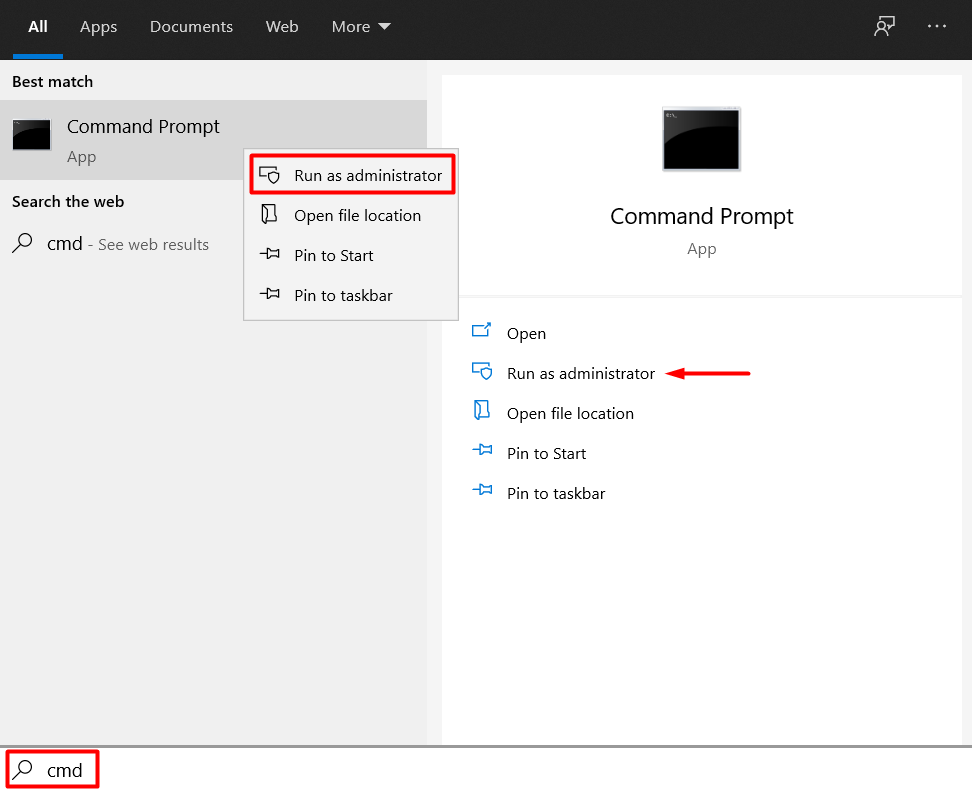
2. Digite o seguinte comando:chkdsk X: /r . Digite a letra do seu disco rígido em vez de X.
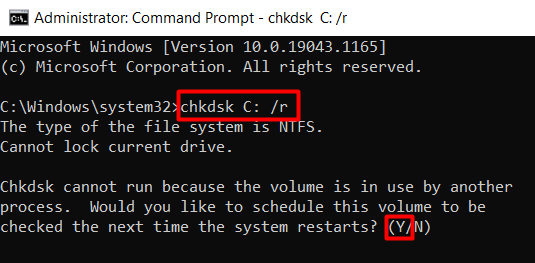
O parâmetro /r é a parte importante. Sua função é encontrar setores defeituosos em seu disco rígido e recuperar dados legíveis. Observe que este comando também inclui o parâmetro /f que é usado para corrigir erros da unidade física. Alguns acreditam que você deve usar os dois parâmetros. Porém, /f já está sendo executado por /r, então não há necessidade.
3. Se você receber um erro como visto na imagem acima, basta digitar Y para agendar a operação chkdsk na próxima vez que você reiniciar o computador.
Execute uma verificação SFC
Se o chkdsk não resolveu seu problema, tente executar uma verificação SFC. A ferramenta Verificador de arquivos do sistema é usada para localizar e substituir quaisquer arquivos de sistema ausentes ou corrompidos.
Abra o prompt de comando e digite o seguinte comando:
sfc /scannow
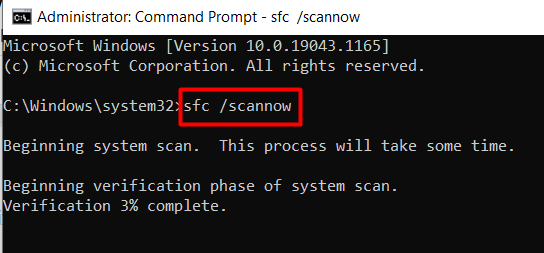
Reinicie o sistema assim que o processo for concluído e veja se o erro na página de dados do kernel ainda aparece.
Executar um diagnóstico de memória
A RAM pode estar causando o BSOD, então você deve inspecioná-la usando uma ferramenta de diagnóstico. Comece com a ferramenta Windows Memory Diagnostic que acompanha o Windows 10.
1. Digite Diagnóstico de memória do Windows na caixa de pesquisa do Windows.
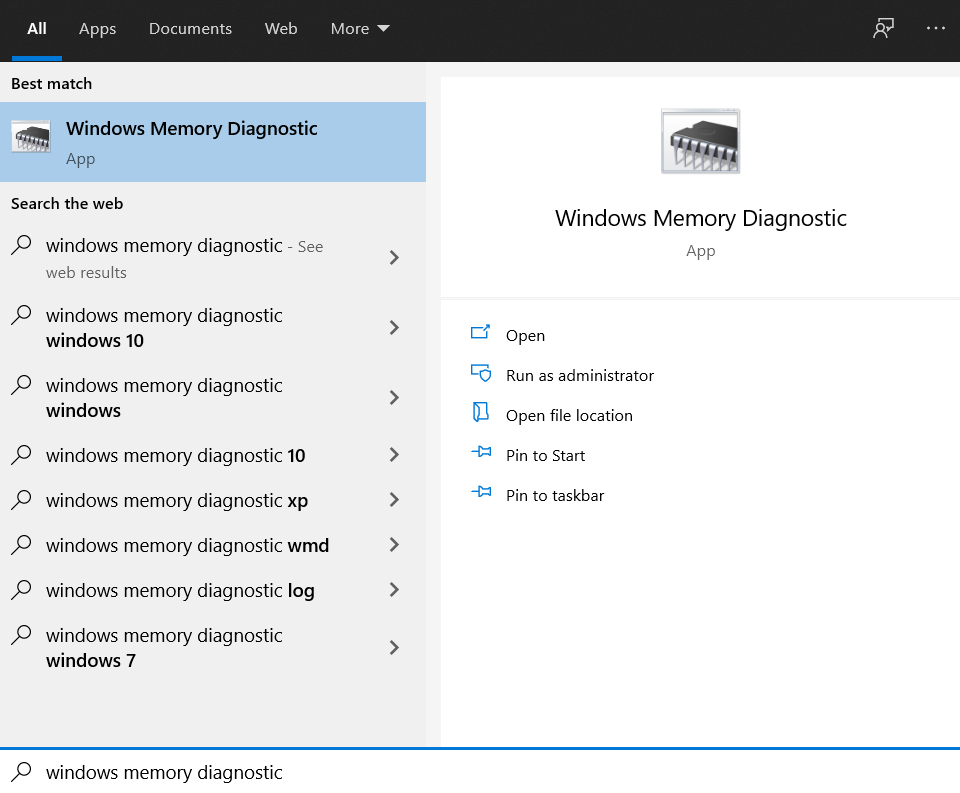
2. Clique no primeiro resultado para iniciar a ferramenta e selecione a opção Reiniciar agora e verificar se há problemas .
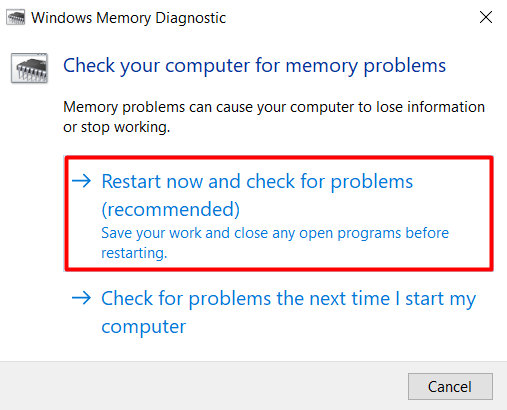
Seu computador será reiniciado e você verá o teste de memória em execução. Na parte inferior da tela, você verá uma barra de status que informa se o teste detectou algum problema de memória.
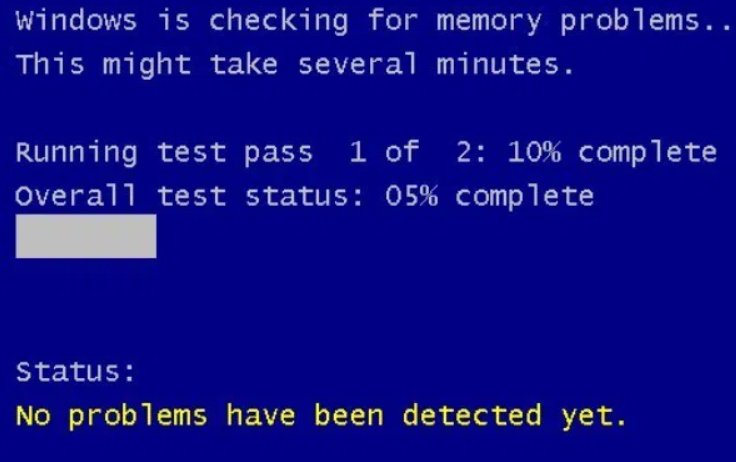
Se nenhum erro for encontrado, você terá que tentar uma de nossas outras correções.
Atualize os drivers do disco rígido
Drivers desatualizados podem causar muitos erros, incluindo falhas de BSOD. Portanto, atualize seu disco rígido e veja se isso corrige o erro de página de dados do kernel.
1. Vá para o Gerenciador de Dispositivos . Você o encontrará no Painel de Controle ou simplesmente digitando “gerenciador de dispositivos” na caixa de pesquisa do Windows.
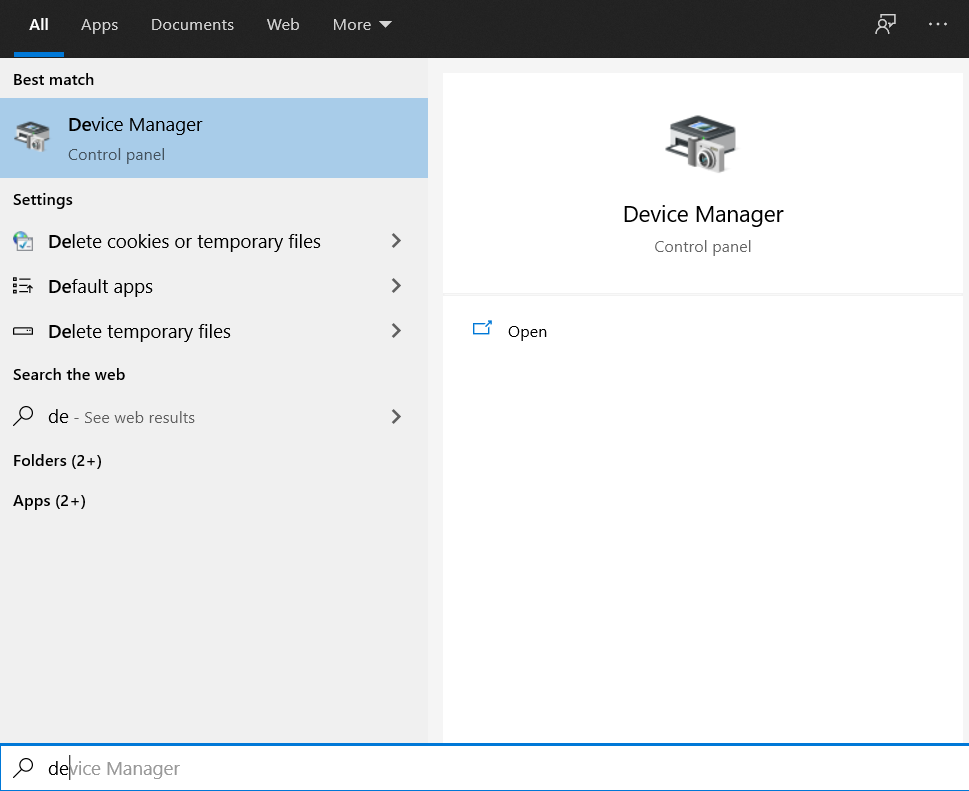
2. Inicie a ferramenta e localize a seção Unidades de disco . Abaixo dele, você encontrará seus discos rígidos. Selecione cada unidade, clique com o botão direito nela e escolha Atualizar driver no menu..
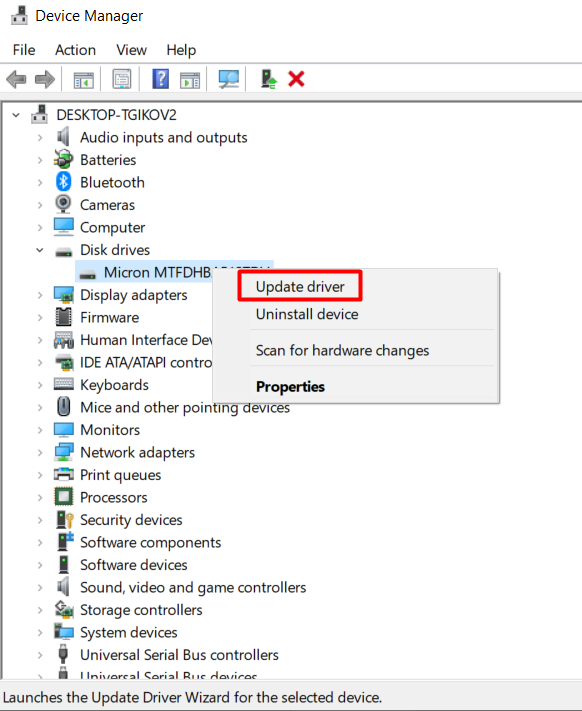
Depois que todos os seus discos rígidos estiverem atualizados, reinicie o seu PC e veja se o BSOD persiste.
Redefinir o Windows
Se nada parecer funcionar, talvez seja necessário redefinir o Windows. Os erros BSOD às vezes são causados por software conflitante ou outros problemas relacionados que são difíceis de detectar. Se for esse o caso, uma redefinição de fábrica resolverá o problema.
Lembre-se de que esta solução envolve uma limpeza completa do sistema, portanto, faça backup de todos os dados críticos antes de redefinir o Windows.
Existem vários maneiras de reinstalar o Windows, mas usaremos a opção de recuperação integrada.
1. Clique com o botão direito no menu Iniciar e escolha Configurações .
2. Selecione Atualização e segurança e vá para Recuperação .
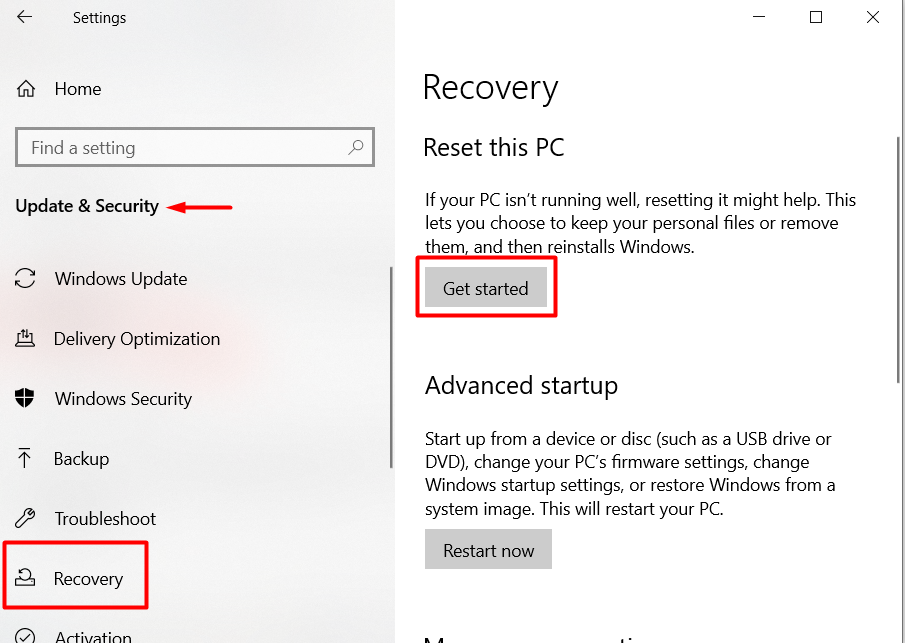
3. Clique no botão Começar .
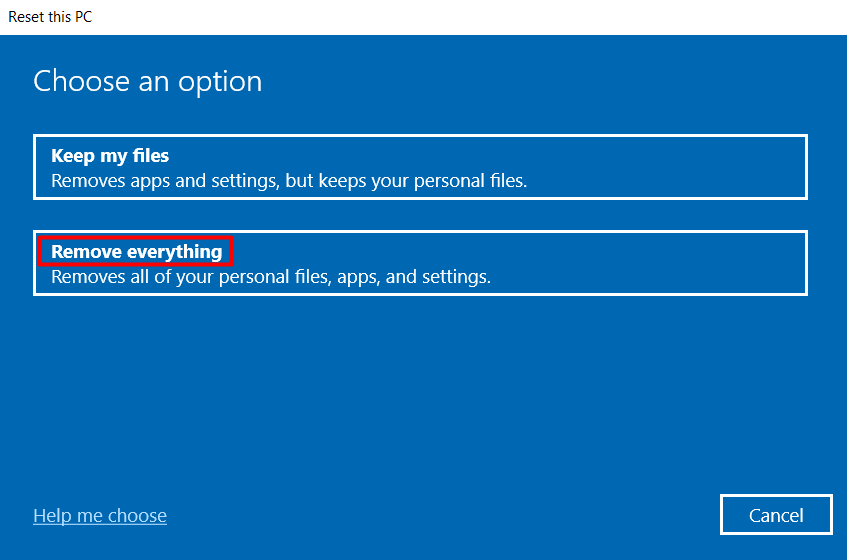
4. A opção mais segura é realizar uma limpeza completa. É a única maneira de ter certeza de que você não está lidando com um problema de software que está causando o erro na página de dados do kernel. Selecione a opção Remover tudo e o Windows retornará a uma tela em branco.
Substituir hardware defeituoso
O último recurso é substituir o hardware. Se nenhuma de nossas correções funcionou para você, troque o disco rígido e os módulos de RAM. Teste um de seus discos rígidos antigos ou peça emprestado a um amigo. Faça o mesmo com a RAM. O erro BSOD de erro na página de dados do kernel é causado com mais frequência por problemas de hardware.
Conte-nos o que funcionou para você nos comentários abaixo!
.